Google+ 線上相片修圖整合 Snapseed! 但只支援 Chrome
網頁端的「 Google 相簿 」又有重大更新,今天開始, Google 相簿內建的照片修圖工具將徹底翻新,整合之前 Google 收購的 Snapseed( 行動裝置上最受歡迎修圖 App 之一), 讓電腦端用戶只需要打開瀏覽器就能使用 Snapseed 編修你在 Google 相簿裡的照片。
「 Snapseed 」除了有基本的照片修圖功能外,還有一些非常強大的特色,例如「選擇性調整」可以針對照片裡某一個特定區域進行亮度、對比、飽和度的微調,而各式各樣的創意濾鏡都能豐富相片的後製變化。
不過,這個新版的 Google 相簿線上修圖功能,必須使用 Google Chrome 上最近推出的「 Web App 單機軟體化」技術,所以現在只能在 Google Chrome 上使用這個相片修圖工具了!
看來 Google Chrome 也漸漸走向「自己做出一個規格」的道路,這不知道是好是壞,今天開始更新的這個 Google 相片線上修圖工具就只能在 Chrome 上使用,如果像我一樣使用 Firefox,就只剩下裁圖、旋轉圖片功能可用。
使用 Google Chrome 的朋友,則進入你的 Google 相片,就能試試看這個新版的修圖功能。(關於 Google 相簿可以參考:Google + 整合革新智能 Google 相簿與 Hangouts 即時通 )
進入新版 Google 相片修圖工具中,右方就是各式各樣強大的 Snapseed 修圖工具,而現在全部可以在電腦端線上使用了!
當然,別忘了之前 Google+ 的 Android、 iOS App 也都已經內建 Snapseed 修圖工具,可以幫你在手機端編修整個 Google 相簿囉!(參考:Google+ Android App 強化相簿整理內建 Snapseed 修圖濾鏡)
開始線上的 Snapseed 修圖,同樣的在自訂修圖中可以針對各種亮度、對比選項進行調節。
或者進入「調整圖片」頁面,會有一些預設的修圖方式讓你直接套用。
別忘了最強大的「選擇性調整」,指定照片裡的某一個區域,然後進行局部的微調,可以讓照片更符合你的修圖需要。
線上 Google 相片也支援透過 Snapseed 進行銳化的調整。
在調整照片角度時,也能微調傾斜角度,調整照片構圖水平線。
線上版套用濾鏡後也像 App 版一樣還能進一步微調。
當然,修圖完成後,你可以在「任何時候」回到 Google 相片,把某一張照片還原到之前的原始狀態。
新版的 Google 相片修圖確實強大,也比舊版更好用,但是只支援 Google Chrome 是個很大的侷限,如果你已經是 chrome 用戶,那麼趕快來試試看這個新版修圖工具吧!
附註:整合 Snapseed 的新版線上 Google 相片修圖,將會在這幾天陸續對用戶更新,直接點擊網頁相片上方的「編輯」就能開啟。






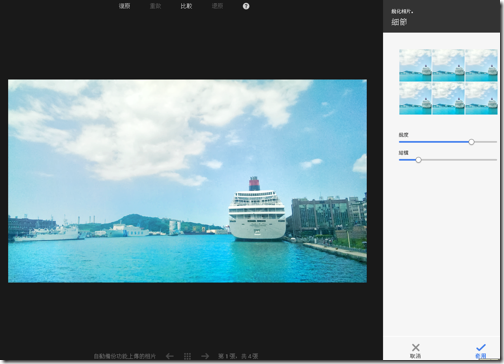














不錯!
回覆刪除趕快來試試看囉!謝謝分享。
回覆刪除原來的小工具(如打馬賽克之類的)全部都消失了?!
回覆刪除